نحوه حذف تمام پین ها در پینترست

در این مقاله به شما آموزش میدهیم که چگونه تمام پینهای خود را در Pinterest حذف کنید. این راهنما شامل مراحل ساده برای دستگاه های مختلف است.
شما می توانید 1Password را با Dropbox همگام سازی کنید تا بتوانید به سرعت و به راحتی به کلیه داده های مکینتاش ، رایانه های ویندوز ، iOS و دستگاه های Android دسترسی پیدا کنید. مقاله زیر نحوه همگام سازی 1Password با Dropbox را راهنمایی می کند.
قبل از همگام سازی 1Password با Dropbox ، به یک حساب Dropbox نیاز خواهید داشت . همچنین باید برنامه Dropbox را روی هر رایانه Mac و Windows که می خواهید همگام سازی کنید ، نصب کنید.
توجه:
برای همگام سازی با Dropbox در هر یک از دستگاه های خود ، این مراحل را دنبال کنید. قبل از تنظیم دستگاه های iOS و Android با Dropbox در Mac و Windows همگام سازی کنید
برای نسخه 1Password 6 در ویندوز ، می توانید داده های 1Password موجود را به یک حساب 1Password منتقل کنید.
لطفاً مطمئن شوید که به همان حساب Dropbox وارد شده اید. سپس 1Password را باز کنید ، File> Open 1Password Vault را انتخاب کنید و .Proult یا .aglekeychain را در حساب Dropbox خود انتخاب کنید. سپس:
اگر برای اولین بار 1Password را راه اندازی می کنید ، یافتن داده های خود را انتخاب کنید و Dropbox را از لیست انتخاب کنید (اگر Dropbox نمایش داده نمی شود ، مکان دیگری را انتخاب کنید ) ، و سپس دستورالعمل های روی صفحه را دنبال کنید. اگر قبلاً 1Password تنظیم کرده اید:
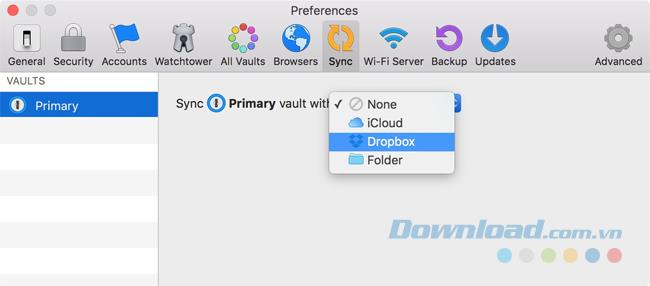
برای همگام سازی با Dropbox در Mac دیگر ، باید مطمئن شوید که با همان حساب Dropbox وارد سیستم شده اید و همان مراحل بالا را دنبال می کنید.
اگر برای اولین بار 1Password را باز کردید ، گزینه همگام سازی با Dropbox را انتخاب کنید و دستورالعمل های روی صفحه را دنبال کنید. اگر قبلاً 1Password تنظیم کرده اید:
برای همگام سازی با سایر بایگانی های اضافی در Dropbox ، موارد زیر را انجام دهید:
برای همگام سازی Dropbox در سایر دستگاه های iOS ، باید مطمئن شوید که به همان حساب Dropbox وارد شده اید و همان مراحل فوق را دنبال می کنید.
اگر برای اولین بار 1Password را باز کردید ، گزینه همگام سازی با Dropbox را انتخاب کنید و دستورالعمل های روی صفحه را دنبال کنید. اگر قبلاً 1Password تنظیم کرده اید:
برای همگام سازی Dropbox در سایر دستگاه های Android ، باید مطمئن شوید که به همان حساب Dropbox وارد شده اید و همان مراحل بالا را دنبال می کنید.
تنظیمات هماهنگ سازی را مدیریت کنید
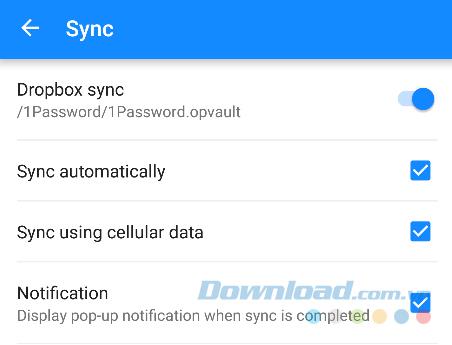
برای تغییر تنظیمات هماهنگ سازی خود در 1Password برای Android ، به تنظیمات> همگام سازی بروید . تنظیمات و گزینه های بسیاری را در اینجا خواهید یافت:
هنگامی که برای اولین بار Dropbox را در 1Password در IOS یا Android راه اندازی کردید ، از شما خواسته می شود تا به 1 پرونده دسترسی به همه پرونده ها و پوشه ها را در حساب Dropbox خود اختصاص دهید. این امر ضروری است زیرا مخزن می تواند در هر نقطه از حساب Dropbox شما واقع شود در حالی که 1Password فقط داده های 1Password شما را جستجو یا لمس می کند.
در این مقاله به شما آموزش میدهیم که چگونه تمام پینهای خود را در Pinterest حذف کنید. این راهنما شامل مراحل ساده برای دستگاه های مختلف است.
در حال حاضر Chrome به دلیل پایداری و کمکی که ارائه می دهد محبوب ترین مرورگر وب است. با این حال ، با خطاهایی همچون "این صفحه وب در دسترس نیست" مواجه میشود.
حذف واترمارک در CapCut به راحتی امکان پذیر است. بهترین روشها برای ویرایش ویدیو را در این مقاله بیابید.
با مقاله نحوه ترسیم فلش در فتوشاپ با این 5 ابزار ساده، به راحتی فلش هایی را که می خواهید ترسیم خواهید کرد.
آموزش کامل نحوه تنظیم کانال های تلویزیونی TCL با مراحل دقیق و نکات مهم.
افزودن صفحات شماره گذاری شده به طرح دارای مزایای عملی بسیاری است. با این حال، Canva ویژگی شمارهگذاری خودکار صفحه را ندارد. در این مقاله روشهای موثر برای شمارهگذاری صفحات در Canva را بررسی میکنیم.
در مقاله زیر ، WebTech360 به شما راهنمایی می کند که چگونه با تلویزیون Skyworth کانال ها را به راحتی تنظیم کنید و از کانالهای سرگرمی ویژه لذت ببرید.
نصب و راهاندازی پرینتر Canon LBP 1210 به سادگی با مراحل بهروزرسانی شده برای ویندوز 7 و XP.
در این مقاله، بهترین روشها برای بزرگنمایی در Minecraft را بررسی میکنیم و نکات مفیدی درباره گزینههای بزرگنمایی در پلتفرمهای مختلف برای شما ارائه میدهیم.
VLC Media Player یکی از محبوب ترین نرم افزار پخش کننده موسیقی و فیلم است. با این راهنما میتوانید زبان VLC Media Player را به ویتنامی تغییر دهید.
در این مقاله، ما به بررسی <strong>خطاهای رایج ProShow Producer</strong> و چگونگی رفع آنها خواهیم پرداخت تا کاربران بتوانند به راحتی از این ابزار استفاده کنند.
اگر شما بازی Granny 2 ترسناک را انجام می دهید اما نحوه پیروزی را نمی دانید ، کتاب راهنمای Granny: Chapter Two را در زیر ببینید.
اگر میخواهید به برنامهها یا بهروزرسانیهای برنامههایی که در فروشگاه Google Play در دسترس نیستند دسترسی داشته باشید، ممکن است بخواهید بدانید که چگونه APK را در Amazon Fire Stick خود نصب کنید. در این مقاله به نحوه انجام آن می پردازیم
مقاله زیر شما را به تنظیم مجدد کارخانه TCL TV که دارای سیستم عامل Android است، راهنمایی میکند. با در نظر گرفتن نکات بهینهسازی SEO، بهتر با مشکلات تلویزیون خود برخورد کنید.
هیچ راهی برای حذف عکس پروفایل از توییتر وجود ندارد. اما میتوانید عکس پروفایل خود را تغییر دهید تا ظاهر بهتری داشته باشید.













